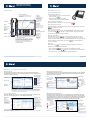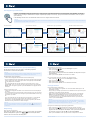Overzicht van gebruikersinterface
Indicatoren voor
oproepstatus:
In de wacht
Inkomende oproep
Uitgaande oproep
Conference call
Zie voor meer informatie de gebruikershandleiding van de 6873i SIP-telefoon.
Aan de slag
Opties:
Services en
opties voor het
aanpassen
van uw
telefoon.
Verbreken
Wacht
Volume
Dempen
Lijn-/oproep-
weergave:
Weergave van
lijnen voor
inkomende
en uitgaande
oproepen.
Luidspreker/headset:
De geluidsweergave van de telefoon schakelen
tussen luidspreker en headset (USB of Bluetooth).
Raadpleeg de installatiehandleiding van de 6873i
IP-telefoon en gebruikershandleiding van de
6873i IP-telefoon voor meer informatie over de
headsetfunctionaliteit.
Onderste
softtoetsen:
6 programmeerbare/
contextsensitieve
softtoetsen op
een touchscreen
die tot 30 functies
ondersteunen.
Bovenste softtoetsen:
12 programmeerbare softtoetsen op
een touchscreen die tot 48 functies
ondersteunen.
Ontvangen
oproeplijst:
Lijst met ontvangen/
gemiste inkomende
oproepen openen.
Uitgaande
nummerherhalingslijst
Basisfuncties voor
oproepafhandeling
Een gesprek starten
1. Neem de handset op, druk op een Lijn toets of
druk op de toets .
2. Kies het nummer met het numerieke
toetsenbord en druk op de softtoets Kiezen.
Een gesprek beëindigen
Plaats de handset in het station of druk op de toets .
Een oproep aannemen
Neem de handset op om te beantwoorden of druk op de Lijn toets of op de toets
om handsfree te bellen.
Een oproep negeren
Druk op de toets of op de softtoets Afwijzen terwijl de telefoon overgaat
om de inkomende oproep te negeren. Als dit is ingesteld, wordt de inkomende
oproep direct doorgestuurd naar de voicemail.
Nummer herhalen
Druk eenmaal op de toets om een lijst met laatst gekozen nummers
te openen. Veeg omhoog en omlaag om te bladeren door de lijst, druk op een
nummer om dit te selecteren en klik op de softtoets Kiezen om het geselecteerde
nummer te kiezen. Druk twee keer op de toets om het laatst gekozen
nummer te herhalen.
Dempen
Druk op de toets om de handset, headset of luidspreker te dempen.
Gesprek in en uit de wachtstand
1. Druk op de toets om een gesprek in de wachtstand te zetten.
2. Druk nogmaals op de toets of druk op de Lijn toets van de lijn waarop u
het gesprek voert, om het gesprek uit de wachtstand te halen.
Indicator van lijn/
schermnaam
Statusindicatoren
voor telefoon/lijn:
Telefoon
vergrendeld
Voicemail
Niet storen
Oproep
doorschakelen
Gemiste
oproepen
Statusberichten
Datum en tijd
Onderste softtoetsen
Bovenste
softtoetsen
Meer softtoetsen:
Puntjes geven het aantal pagina's met softtoetsen en de relatieve positie van de
actieve pagina aan. Druk op de softtoets Meer om te schakelen tussen pagina's
met softtoetsen. Veeg naar links en rechts in het vak met de bovenste softtoetsen
om te bladeren in pagina's met softtoetsen.
Gesprekstimer
Foto
Beller-id
Toets Nieuwe oproep:
Als een lijn niet in gebruik is, is er een toets Nieuwe oproep beschikbaar. Hiermee kunt u een uitgaande
oproep starten met de geselecteerde lijn.
Indicatoren voor
lijngebruik:
Het aantal verbonden
oproepen op de
respectievelijke lijn
of geeft aan dat er
een inkomende of
uitgaande oproep
actief is op de lijn.
Inkomende oproep
Uitgaande oproep
Beschikbare
lijnen:
Een lijst met
lijnen die zijn
gecongureerd op
de telefoon. Zie
UI-navigatie voor
meer informatie.
Indicatoren voor
oproepfuncties:
TLS/SRTP-
encryptie
Mitel Hi-Q
TM
VoIP-opname
actief
Detailed-View Call Screen
In de Detailed-View Call Screen wordt alle beschikbare informatie voor een bepaalde
oproep weergegeven. Dit is het standaardscherm dat wordt weergegeven voor alle
actieve point-to-point oproepen.
Multi-View oproepscherm
In het Multi-View oproepscherm kunt u uw oproepen eenvoudig beheren als u met
meerdere personen verbonden bent. Dit is bijzonder handig voor het doorverbinden
van gesprekken en het opzetten van conference calls. Alle relevante informatie uit de
Detailed-View Call Screen wordt ook weergegeven in het Multi-View oproepscherm,
maar hier kunt u de gegevens voor twee externe partijen tegelijk bekijken.
Lijn selectie scherm
In het Lijn selectie scherm ziet u in een oogopslag welke lijnen in gebruik zijn en
kunt u een lijn selecteren waarvoor u een functie wilt uitvoeren.
Hoofdscherm
Op het startscherm worden naast de datum en tijd verschillende belangrijke
statusberichten weergegeven. Dit is het standaardscherm dat wordt weergegeven
wanneer de telefoon inactief is.
Foto
Beller-id
Gesprekstimer
Let op:
Geen pictogram betekent
dat de oproep actief is.
58014505 REV00
Mitel 6873i IP-telefoon
Beknopte handleiding
Indicatoren voor
oproepstatus:
In de wacht
Inkomende oproep
Uitgaande oproep
Conference call
Let op:
Geen pictogram betekent
dat de oproep actief is.
Indicatoren voor
oproepfuncties:
TLS/SRTP-
encryptie
Mitel Hi-Q
TM
VoIP-opname
actief

Een beltoon selecteren
1. Druk op de toets om het menu Instellingen te openen.
2. Druk op het pictogram Audio.
3. Druk op het pictogram Beltonen.
4. Veeg omhoog of omlaag op het scherm om te bladeren door de lijst en druk op de
gewenste beltoon.
5. Druk op de softtoets Opslaan om de beltoon in te stellen.
De schermtaal wijzigen (indien van toepassing)
1. Druk op de toets om het menu Instellingen te openen.
2. Druk op het pictogram Taal.
3. Druk op de gewenste schermtaal.
4. Druk op de softtoets Opslaan om de schermtaal in te stellen.
Overige functies
Het telefoonlijst gebruiken
1. Druk op de softtoets die is ingesteld voor de functionaliteit Telefoonlijst, om de
telefoonlijst te openen.
2. Veeg omhoog of omlaag op het scherm om te bladeren door de lijst of druk op de
zoekbalk als u de zoekfunctie wilt gebruiken.
3. Druk op de gewenste contactpersoon op het scherm en druk op de softtoets
Kiezen om het standaardtelefoonnummer van de contactpersoon te kiezen.
Als u de contactpersoon wilt bellen op een ander telefoonnummer van de
contactpersoon, drukt u op het gewenste telefoonnummer op het scherm en
drukt u op de softtoets Kiezen.
Let op:
Als u meerdere telefoonlijsten hebt en een oproep wilt plaatsen bij een ander
telefoonnummer van de contactpersoon, drukt u op de toets of de softtoets
Details om de pagina Contactgegevens te openen.
De lijst met ontvangen oproepen gebruiken
1. Druk op de toets om de lijst met ontvangen oproepen te openen.
2. Veeg omhoog of omlaag op het scherm om te bladeren door de lijst. Als u meer
gegevens van een contactpersoon wilt bekijken, druk u op deze contactpersoon
op het scherm en drukt u op de toets of op de softtoets Details.
3. Druk op de toets Kiezen om een oproep naar de contactpersoon te starten.
Geavanceerde functies voor oproepafhandeling
Met de 6873i IP-telefoon kunt u eenvoudig en comfortabel gesprekken
doorverbinden of conference calls opzetten.
Let op:
Gesprekken doorverbinden en conference calls opzetten kan worden opgestart
vanuit het Multi-View oproepscherm en de Detailed-View Call Screen.
Gesprekken doorverbinden
1. U kunt een actief gesprek doorverbinden naar een andere partij.
2. Als u al verbonden bent met de ontvanger naar wie u de oproep wilt doorverbinden,
drukt u op het scherm op de ontvanger en drukt u vervolgens op de softtoets Xfer
om het gesprek door te verbinden.
OF
Als u niet verbonden bent met de ontvanger van de oproep, drukt u op de
softtoets Xfer, voert u het nummer van de ontvanger in en druk op de softtoets
Kiezen. Druk vervolgens nogmaals op de softtoets Xfer om het gesprek door te
verbinden.
3-weg conference call
1. U kunt een actief gesprek omzetten in een conference door een derde partij toe
te voegen.
2. Als u al verbonden bent met de partij die u wilt toevoegen, drukt u op het scherm
op het doel van de conference en vervolgens op de softtoets Conf om de 3-weg
conference op te zetten.
OF
Als u niet verbonden bent met de partij die u wilt toevoegen, u op de softtoets
Conf, voert u het nummer van het doel van de conference in en drukt u
vervolgens op de softtoets Kiezen. Druk vervolgens nogmaals op de softtoets
Conf om de 3-weg conference tot stand te brengen.
Let op:
Als de 3-weg conference succesvol is, wordt het pictogram weergegeven in
het vak met de indicatoren voor de oproepstatus van beide deelnemers aan de
conference.
Aanpassing
Het volume aanpassen
Druk tijdens een gesprek op de toetsen om het volume van de handset,
headset of luidspreker te regelen. Als u op deze toetsen drukt terwijl de telefoon
inactief is, stelt u het volume van het belsignaal in.
Navigatie op de gebruikersinterface is eenvoudig met het LCD-touchscreen. Veeg naar links en rechts in het vak met de bovenste softtoetsen om te bladeren
in pagina's met softtoetsen. Veeg naar links en rechts in het vak rechts van de bovenste softtoetsen om naar het lijnscherm of oproepscherm te gaan. Hier
veegt u omhoog of omlaag om te bladeren door de lijnen respectievelijk oproepen. Als u een lijn, oproep of ander element wilt selecteren, drukt u er gewoon
op het scherm op.
In de afbeelding hieronder ziet u de verschillende schermen en hoe u navigeert tussen de schermen.
Let op:
De Detailed-View Call Screen is alleen beschikbaar als er ten minste een oproep actief is of overgaat. Het Multi-View oproepscherm is alleen beschikbaar als
er meer dan een oproep actief is of overgaat.
UI-navigatie op touchscreen
Hoofdscherm Lijn selectie scherm Multi-View oproepscherm Detailed-View Call Screen
Naar links
vegen
Naar rechts
vegen
Omlaag vegenOmhoog vegen
Zie voor meer informatie over de beschikbare functies en opties de gebruikershandleiding van de
6873i SIP-telefoon.
Naar links
vegen
Naar rechts
vegen
Naar links
vegen
Naar rechts
vegen
Naar links
vegen
Naar rechts
vegen
Naar links
vegen
Naar rechts
vegen
Naar links
vegen
Naar rechts
vegen
Druk op de gewenste element op het schermDruk op de gewenste element op het scherm
-
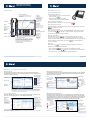 1
1
-
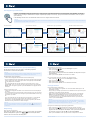 2
2